WordPressテーマをカスタマイズする方法
公開: 2022-10-05WordPressテーマはカスタマイズ可能ですか? 多くの人が、WordPress のテーマはカスタマイズ可能かどうか尋ねます。 答えはイエスです! ニーズや好みに合わせて WordPress テーマをカスタマイズできます。 WordPress テーマをカスタマイズするには、WordPress カスタマイザーを使用する方法と、テーマ ファイルを直接編集する方法の 2 つがあります。 WordPress カスタマイザーは、WordPress テーマをカスタマイズするための推奨される方法です。 変更のライブ プレビューが提供されるため、公開する前に変更がサイトにどのように影響するかを確認できます。 カスタマイザーで WordPress テーマをカスタマイズするには、WordPress ダッシュボードで [外観] > [カスタマイズ] に移動します。 ここから、色、フォント、レイアウトなどを変更できます。 テーマをさらに制御したい場合は、テーマ ファイルを直接編集できます。 これを行うには、HTML と CSS の基本的な知識が必要です。 サイトを壊すような間違いを犯しやすいため、このアプローチは初心者にはお勧めしません。 テーマ ファイルを編集したい場合は、サーバーの wp-content/themes フォルダーにあります。 テーマ ファイルを編集するには、テキスト エディタで開いて変更を加えるだけです。 変更を保存したら、サイトを更新して変更を確認します。 テーマ ファイルを直接編集すると、テーマを更新すると変更が失われることに注意してください。 そのため、テーマに永続的な変更を加えたい場合は、子テーマを使用することをお勧めします。 子テーマは、親テーマの設定とスタイルを継承する個別のテーマです。 つまり、親テーマに影響を与えずに子テーマに変更を加えることができます。 また、親テーマを更新すると、変更が保持されます。 子テーマの詳細については、WordPress 子テーマの作成方法に関する記事をご覧ください。 WordPress テーマをカスタマイズする方法がわかったので、独自のサイトを作成できます。 開始する際にサポートが必要な場合は、当社の専門家がサイトに最適な WordPress テーマを選択するお手伝いをします。
テーマをどの程度変更したいかによって、WordPress テーマをカスタマイズする方法がいくつかあります。 また、WordPress カスタマイザーで利用できる強力なテーマ カスタマイズ オプションや、リアルタイム プラグイン、SiteOrigin CSS などの CSS エディターも利用できます。 多目的テーマは、多くの場合、デフォルトの提供を強化するためにサードパーティのプラグインにバンドルされています. テーマが提供できる以上のカスタマイズ性を実現したい場合は、SiteOrigin CSS を検討する必要があります。 強力な CSS エディターである SiteOrigin を使用すると、ブラウザーから直接 WordPress Web サイトの外観を変更できます。 熟練した CSS および PHP 開発者であれば、子テーマを作成することもできます。
WordPress の最新のアップデートでは、サイトの任意のセクションをカスタマイズでき、ページ全体を編集できるブロック エディターが含まれています。
WordPressテーマをカスタマイズできますか?

WordPress カスタマイザーは、WordPress テーマをカスタマイズする最も便利な方法です。 これには 2 つの方法でアクセスできます。ログインしている場合、またはログインしているときに画面上部の [カスタマイズ] リンクをクリックした場合です。[外観] をクリックすると、管理画面の外観を変更できます。
WordPress は使いやすいプラットフォームであり、Web サイトを作成するための優れた選択肢です。 美しくプロフェッショナルな外観の Web サイトを作成するには、ダッシュボードから利用できる何千もの WordPress テーマのいずれかを使用することをお勧めします。 WordPress テーマのカスタマイズは、さまざまな方法で行うことができます。 WordPress を初めて使用する場合、カスタム スタイル シートの作成方法がわからない場合があります。 これを行うには、カスタマイザーの CSS エディターまたは Jetpack プラグインに含まれるカスタム CSS を使用できます。 子テーマごとにオリジナルファイルがあり、すべてのファイルがオリジナルの上に配置されます。 テンプレート ファイルを子テーマにコピーし、コードと構造を変更したら、親テーマをバイパスできます。 危険な場合がある最初の方法とは対照的に、2 番目の方法ははるかに安全です。 自分でテーマに変更を加えることができますが、WordPress を習得した後でのみ行う必要があります。
WordPressテーマをカスタマイズする価値はありますか?
WordPress のテーマをカスタマイズするのは難しい場合があります。特に、何が必要かわからない場合はなおさらです。 手間がかかるかもしれませんが、WordPress テーマのカスタマイズにはそれだけの価値があります。 適切にカスタマイズされたテーマを使用すれば、サイトは使いやすく、希望通りの外観になります。
WordPress テーマは編集可能ですか?
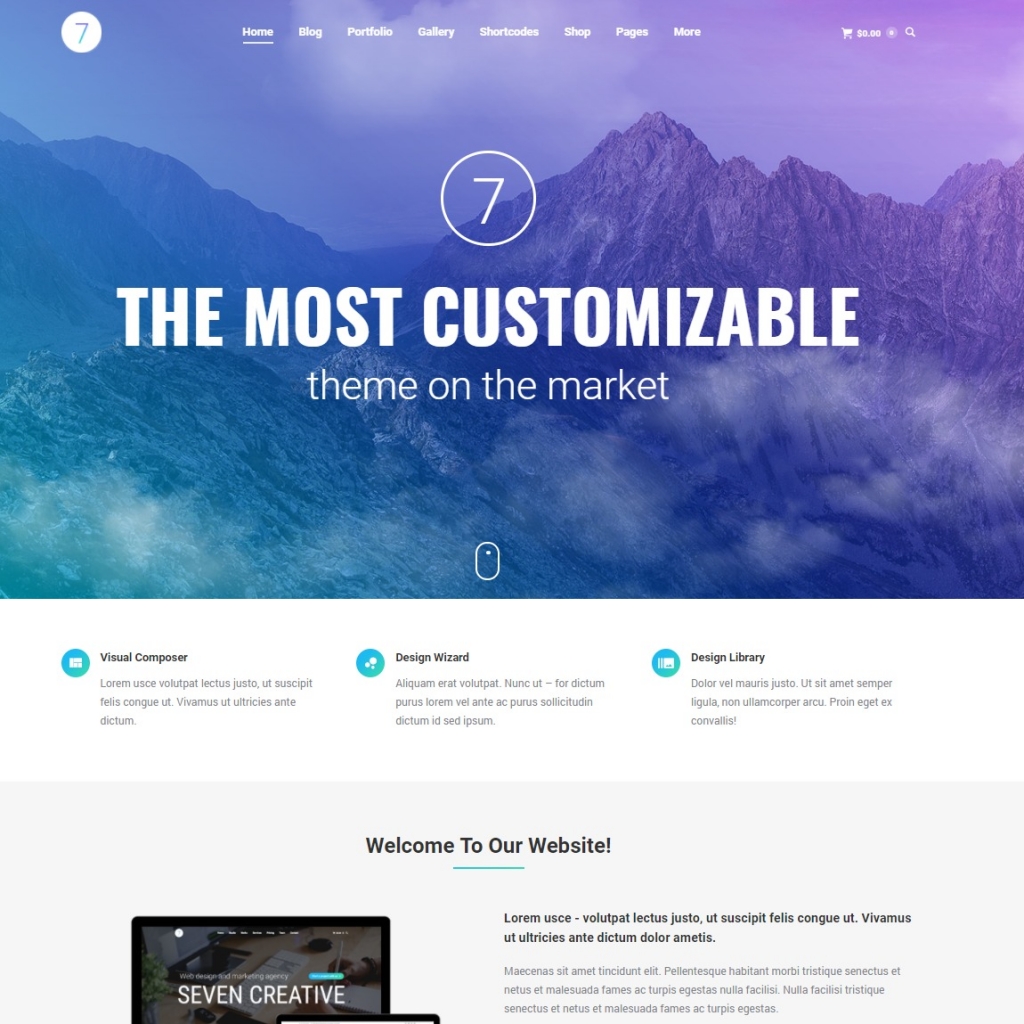
はい、ワードプレスのテーマは編集可能です。 WordPress 管理エリアの [外観] > [エディター] メニュー項目に移動して、それらを編集できます。
Monstroid2 は改善され、現在利用可能な最高の多目的 WordPress テーマです。 パッケージには、すぐに使用できる約 500 のセクションが含まれていますが、非常に軽量でスムーズに実行されます。 さらに、SEO 用に最適化された多数の構築済みページ テンプレートから選択できます。 私たちのデザインチームは、最も経験豊富なデザイナーと開発者によって率いられました。 このテーマは、レスポンシブ デザインと Retina グラフィックスのおかげで、タブレットやモバイル デバイスで簡単に使用できます。 投稿タイプ、ページ タイプ、ワイド レイアウト、ボックス レイアウトに加えて、Google フォント、アイコン、カラー スキームを完備しています。 Cryptoz は、Elementor ページビルダーを使用して Crypto に基づいた Web サイトを作成する WordPress テーマです。
多目的で 1 ページの WordPress テーマであることに加えて、Kurigram はビジネス向けに特別に設計されています。 これは、さまざまなビジネス、マーケティング キャンペーン、企業、クリエイティブなポートフォリオにとって素晴らしいテーマです。 これは、RTL だけでなく、他のさまざまな機能をサポートする強力なソフトウェアです。 マーケットプレイスは、市場で2020年の最高の製品の1つであったため、Best Product 2021にノミネートしました. テーマは、最新の Web テクノロジ (Bootstrap Framework、Sass、アイコン フォントなど) を使用して構築され、すべてのブラウザーとデバイスで動作するようにコーディングされています。 Hazel テーマは、目立たないモダンでミニマリストな WordPress テーマであり、印象的なプレミアム プラグインのコレクションを備えています (価値: 無料で 194 ドル!)。 無制限のカスタマイズ可能性、組み込みのメガ メニュー、完全な WooCommerce デザインの統合、および 100 以上の Google によるタイポグラフィ オプションが含まれています。 .
DataTech には、さまざまなデモ オプションが用意されています。 キーラには、ダーク、ライト、ブルーの 3 つのバージョンがあります。 Medlar は、見栄えの良い医療、健康、および歯科会社向けの優れた WordPress テーマです。 このテーマを使用すると、独自の医療 Web サイトを数分で作成できます。 Stellar WordPress は、ミニマリスト スタイルとユーザー フレンドリーなインターフェイスで設計されているため、顧客は Web サイトを簡単にナビゲートし、何が起こっているかを常に把握できます。 Medilar はアニメーション化されているだけでなく、よりプロフェッショナルで安定した外観になっています。 Elementor ページ ビルダー上に構築された WordPress テーマである Constructr は、建設、建築、エンジニアリング、工場、製造、およびその他の業界に最適です。
ThTheme の WordPress テーマである Fruits Store は、果物、野菜、農産物を紹介するために構築されています。 Fruit Store のページ ビルダーは、シンプルなインターフェイスを提供し、簡単にカスタマイズできる Elementor を使用して作成されました。 Simplar – Minimal Business WordPress テーマは、あらゆる規模と種類の企業向けに設計されています。 Contractor テンプレートを使用して解決できる問題がいくつかあります。 Themex は、クリーンで柔軟、かつ強力なデザイン要素を備えた多目的 WordPress テーマです。 このテーマのレスポンシブ デザインと Retina グラフィックスは、タブレットやモバイル デバイスに適しています。 このアプリには、さまざまな投稿タイプ、ページ タイプ、ワイドおよびボックス レイアウトが付属しており、無限のカラー スキーム、フォント、アイコンなども付属しています。
私たちの診療所は医療用大麻を提供しており、アリゾナ州ウィーフライにあります。 合法的な大麻栽培者、加工業者、診療所、診療所、レクリエーション用大麻店、コーヒー ショップ、レクリエーション医療クリニック、薬局、大麻濃縮物店、マリファナ薬局、コーヒー ショップ、研究所は、WordPress テーマを使用して Web サイトを作成できます。 当社のユーザー インターフェイスには、2 つのニッチでユニークなホームページ、タイポグラフィ、ヘッダー、アイコン、リスト、スライダー、404 ページ、ログイン ページ、サインアップ ページなどの多数の機能と、カスタム コーディングなどの独自のコンテンツ要素が含まれています。 Zomia のレスポンシブ レイアウトは、スタートアップ、サービス プロバイダーとしてのソフトウェア、アプリ開発者、およびその他のテクノロジー関連ビジネスに対応する Web サイト向けに設計されています。 さらに、多層構造のため、どんな業種にもフィットします。 この Web サイトは完全に機能しており、ビジネス関連の Web サイト用の完全に機能するページ ビルダーが含まれています。 それはビジネスをきれいにします。
WordPress テーマは、ミニマルなデザインと使いやすさの優れた例です。 リソースを効果的で、興味深く、興味深いものにしたい場合は、現在の EasyJet テーマに注目する価値があります。 It-Plot は、要素 (Elementor) ページを画面にドラッグ アンド ドロップするだけで簡単にカスタマイズおよび作成できます。 パッケージには、含まれているすべての画像だけでなく、ドラッグ アンド ドロップ Elementor ページ ビルダーも含まれています。 すべてのデバイスが応答可能です。 利用可能な新しい Bootstrap 4.4.5 バージョンがあります。 ヘッダー スタイルは、15 から 20 の異なる組み合わせの範囲です。
カスタマイズ可能な色とスタイルのオプションを利用できます。 モバイルフレンドリーなレイアウト。 このパッケージに含まれています。 WordPress バージョン 22 は 2021 年 11 月 22 日にリリースされました。Digitalsoft One page WordPress テーマが最近更新されました。 Nvira – ガーデニングと造園の WordPress テーマはページ ビルダーであり、ページ ビルダーとして Elementor を使用してテーマ オプションをビルドします。 Nvira テーマは WooCommerce と互換性があるため、素晴らしいショップ デザインを使用でき、WooCommerce ファイルを失うことはありません。
Quickinstall を使用すると、すべての WordPress ファイルデータベース プラグイン、およびすべての WordPress テーマとプラグイン構成を 1 つの zip ファイルで取得できます。 Buddy テーマは、デスクトップ、タブレット、モバイル デバイス、最新のプラグイン、Web ブラウザー、Retina ディスプレイなど、幅広いデバイスで使用できるように設計されています。 WordPress テーマは使いやすいので、コンテンツを作成して変換することができます。 整理されたデザインのよくデザインされたスキンを作成することで、独自のイメージを簡単に作成できます。

基本的なサイト設定を構成する方法
Web サイトのフォントと色は、サイトの既定のフォントと色の設定など、さまざまな方法で構成できます。 ウェブサイトのコンテンツのデザインとタイポグラフィ。 背景画像と色。 このセクションには、サイトのタイトルとその説明が含まれています。
一方、一部のテーマは、最も野心的な要件にも適合するようにカスタマイズできます。 カスタムウィジェットを作成する機能など、多くの機能が付随することがよくあります。 CSS および JavaScript ファイルに加えて、カスタム CSS および JavaScript ファイルを追加できます。 カスタムメニューを使用すると、独自のメニューを作成できます。 カスタムの投稿とページは、それらをクリックして追加できます。
WordPressのテーマはカスタマイズが難しい?
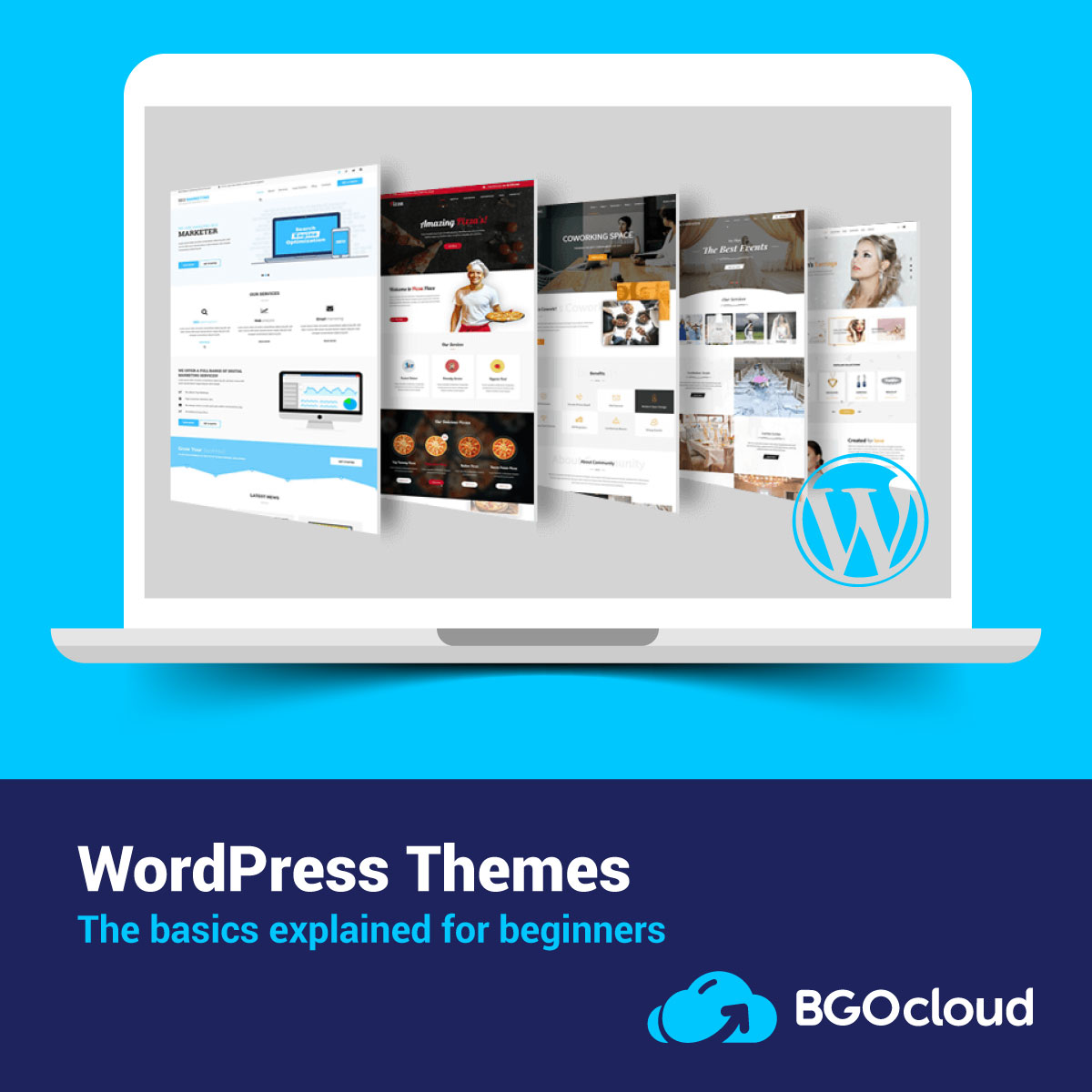
WordPress テーマのカスタマイズの難しさについては、簡単な答えはありません。 それは、テーマ自体と、それがどれだけうまくコーディングされているかに大きく依存します。 一部のテーマは他のテーマよりも簡単にカスタマイズできますが、すべてのテーマはある程度カスタマイズできます。 WordPress を初めて使用する場合は、カスタマイズが比較的簡単なテーマから始めて、その動作の感触をつかむのがおそらく最善です。
コンテンツ管理システムである WordPress は、コンテンツ管理システムの急速な成長のおかげで、これまで以上に簡単に Web サイトを作成できるようになりました。 デフォルトの WordPress テーマのレイアウトの変更は、WordPress のテーマ オプションで完全に許可されていない場合があります。 そのため、管理パネル内で WordPress テーマをカスタマイズする方法を学ぶ必要があります。 競争力を維持するには、優れた設計が必要です。 最初のステップは、適切な WordPress テーマをダウンロードしてインストールすることです。 2 番目のステップは、デフォルト テーマ カスタマイザーを使用して、サイトのルック アンド フィールを変更することです。 画像の編集が完了したら、左側のメニュー ボタンをタップして設定をカスタマイズします。
ステップ 4: 外観を使用してカスタマイズするか、外観を直接ナビゲートして、ウィジェットを追加します。 このオプションが利用できない場合は、WordPress テーマ ビルダーのテーマ カスタマイズ オプションを使用してください。 このカスタマイズ オプションは、インストールしたテーマによって異なります。 ほとんどのテーマには組み込みのカスタマイザ オプションはありません。 さらにオプションを追加する場合は、GeneratePress をダウンロードしてインストールできます。 ページ ビルダー プラグインを使用すると、数回クリックするだけで、さまざまな種類のコンテンツを簡単にカスタマイズ、編集、および実装できます。 ページ ビルダーを使用すると、コードが生成されるとすぐに Web サイトの外観が有利になります。 ただし、WordPress サイトをマルウェア攻撃や疑わしいアクティビティから保護したい場合は、以下の投稿が役立ちます.
WordPress テーマをカスタマイズして希望の外観にする方法
特定の要件を満たすように WordPress のテーマをカスタマイズできます。事前に決められた一連のオプションを含める必要はありません。 カスタマイザーを使用すると、テーマを左側のサイドバーにドラッグしてクリックすることで、テーマをカスタマイズできます。
変更したい設定が見つかったら、その横のテキスト フィールドに新しい値を入力し、[保存] ボタンをクリックします。 テーマに変更を加えると、カスタマイザーはライブ プレビューを自動的に更新し、変更をすぐに確認できるようにします。
WordPress テーマで作成できるカスタマイズの数に制限はなく、ほぼすべてのデザイン言語でカスタマイズできます。
大幅な変更を加えたい場合は、テキスト エディターでテーマのソース コードにアクセスできます。 コードを変更し、影響のある変更を実装することは、経験の浅い開発者にとって困難な場合があるため、初心者にはお勧めできません。
WordPressテーマを無料でカスタマイズできますか?
使用しているテーマと必要なカスタマイズのレベルに依存するため、この質問に対する決定的な答えはありません。 ただし、多くの WordPress テーマは、組み込みの WordPress カスタマイザー ツールを使用して無料でカスタマイズできます。 このツールを使用すると、色、フォント、レイアウトなど、テーマのさまざまな側面を変更できます。 より高度なカスタマイズが必要な場合は、テーマに機能やオプションを追加できる無料および有料のプラグインも多数用意されています。
WordPress.com で独自のカスタム WordPress テーマを作成することはできません。 カスタム テーマを使用する場合は、WordPress サイトを別の会社でホストする必要があります。 テーマを使用して、ページでのコンテンツの表示方法を変更したり、要素や設定を変更したりできます。 Web サイトをどのように表示したいかがわからない場合は、WordPress.com で入手できる無料のテーマを調べると役立つ場合があります。 有能なコーダーまたはデザイナーは、フリー ソフトウェアを持っている場合、ビジョンをまとめるのに役立ちます。 将来的にサイトをカスタマイズできるようになるかもしれませんが、それは不可能です。
Astra は、予算内でプロフェッショナルな外観を実現したい企業に最適です。 テーマには、カスタム投稿タイプ、ウィジェット エリア、カスタム メニューなどのさまざまな機能が付属しています。 テーマを使用してウィジェットを追加して、ブログを簡単にナビゲートすることもできます。
最もカスタマイズ可能な WordPress テーマ
ほとんどのカスタマイズ可能な WordPress テーマでは、色、フォント、レイアウト、その他のデザイン要素を変更して、ブランドや個性を反映した独自の Web サイトを作成できます。 これらのテーマの多くには、Web サイトの外観と機能を制御できる強力な機能も含まれているため、ニーズに完全に適合する Web サイトを簡単に作成できます。
2022 年夏向けの最新の 25 の WordPress テーマとテンプレートのセレクション。 高品質でカスタマイズ可能な WordPress テーマをお探しですか ? これらのテーマは、さまざまなデザイン要素とレイアウトによって区別され、ページやその他のセクションを簡単に作成できます。 Zakra を使用すると、カスタマイズ プロセスのあらゆる側面を完全に制御できるため、完全に機能する Web サイトをすぐに作成できます。 Divi Divi は、私たちのリストに含まれている有名なテーマです。 このパッケージには、サイトのすべてを最初から最後までカスタマイズできるネイティブの Divi Page ビルダーが含まれています。 この Web サイトのドラッグ アンド ドロップ インターフェイスを使用すると、ヘッダー/フッターを簡単に編集でき、プロフェッショナルな外観になります。
互換性と柔軟性の両方を兼ね備えた当社の WordPress テーマはどれも間違いありません。 これは、サイトを完全に機能させる多くの機能を備えた、最もユーザーフレンドリーな無料の多目的テーマです。 色、配置、パディングを変更できる編集可能なデザイン ツールを使用して、フッター/ヘッドクォーターの色、配置、パディング、およびその他の機能を簡単かつ迅速に変更できます。 最もカスタマイズ可能で機能的な WordPress テーマの 1 つである Suffice には、必要なものがすべて揃っています。 信頼できるサイト スターターと優れたデザイナー チームが、あなたのウェブサイトを群を抜いて際立たせます。 The7 The7 には、印象的なフッター、ヘッダー、ページ、アーカイブなどを作成するために使用できるシンプルな WordPress テーマが付属しています。 カスタマイズできるもう 1 つの WordPress テーマは、さまざまな Web サイトの起動に使用できる TheGem です。
Jupiter Jupiter は、非常に高速で非常に柔軟な WordPress テーマです。 salient を追加すると、Web サイトに滑らかなアニメーション効果を作成できます。 composer composer suite には、アプリケーション用に特別に設計されたカスタマイズ・ツールとモジュールが含まれています。 Composer の適応性、適応性、および強力な機能により、Composer はよく知られているアプリケーションになっています。 Blocksy は Gutenberg 対応であるため、魅力的なコンテンツの作成と公開が容易になります。 Phlox を使用すると、美しい Web サイトを作成でき、任意のスタイルで Web サイトをデザインできます。 Soledad は、ビジネス オーナー、ブログのオーナー、雑誌の編集者など、ウェブサイトを一から構築するのに役立ちます。
Jevelin は、さまざまな機能に適した高品質の Web サイトに最適です。 テーマはワンクリックでインストールできるので、簡単にインストールできます。 さらに、人気のあるページ ビルダーと完全に互換性のあるこのシステムを使用して、Web サイトをカスタマイズできます。 フルフレームの WordPress テーマは使いやすく、大きなサイドバーがあります。 Zakra は、完全にカスタマイズ可能な Web サイト テンプレートを含む一流の多目的テーマで、特定の要件を満たすように Web サイトの外観と機能をカスタマイズできます。 ニュース Web サイト、ブログ、またはその他の種類の Web サイトを作成する場合は、ColorMag テーマを選択する必要があります。 一部の投稿にはアフィリエイト リンクが表示される場合があります。 リンクを使用して何かを購入すると、コミッションが発生します。
WordPressテーマはカスタマイズできますか?
通常、WordPress ダッシュボードに移動して [外観] を選択すると、WordPress テーマをカスタマイズできます。 カスタマイズオプションをクリックすると、テーマをリアルタイムで変更およびカスタマイズできます。
WordPress テーマコードをカスタマイズする
[外観] > [テーマ エディター] に移動して、テーマのエディターにアクセスできます。 コード エディタと右側のサイドバーをクリックすると、ウィンドウが開きます。 サイドバーにあるテーマ ファイルに変更を加えます。
WordPress テーマをカスタマイズするには、1 行のコードが必要です。 Web デザインに慣れていない場合でも、選択したテーマをパーソナライズするのに役立つプラグインとツールを利用できます. Web サイトのデザインを変更する理由について詳しくは、次の投稿をご覧ください。 一部のテーマは他のテーマよりも柔軟であるため、テーマのデザインでさえカスタマイズ可能です. そのために、WordPress テーマをカスタマイズする 3 つの簡単な方法を次に示します。 Web サイトの所有者が必要な編集スタイルを選択できるようにする新しいフル サイト編集 (FSE) 機能は、編集プロセスをより簡単にすることを目的としています。 従来の WordPress テーマ用の組み込みのカスタマイザーがあります。
WordPress カスタマイザーを使用すると、コードを読まなくてもテーマを変更できます。 サイトのタイトルとキャッチフレーズを変更したり、ウィジェットを追加したり、メニューを作成したり、ホームページを変更したりできます。 プラグイン付きのプランを購入すると、ページ作成プラグインを利用できるようになります。 Beaver Builder、Elementor、または Divi に加えて、いずれかのページ ビルダーを使用できます。
WordPress テーマ ファイルの編集
ファイルは /WP-content/themes/name-of-your-theme/ ディレクトリから編集することもできます。
